
Оглавление:
- Автор John Day [email protected].
- Public 2024-01-30 11:52.
- Последнее изменение 2025-01-23 15:05.
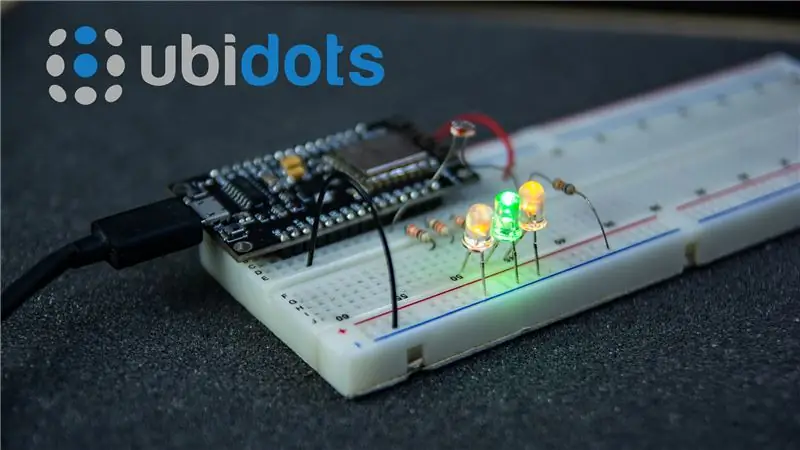
Здесь я покажу вам простые шаги, как управлять любым устройством через Интернет с помощью платформы Ubidots IoT и модуля NodeMCU WiFi с Arduino IDE.
Шаг 1: Материалы:

-Протоборд.
-Esp8266 (NodeMCU).
-3x светодиода
-3x резистор 330 Ом.
-LDR
-6,8 кОм резистор
-некоторые провода.
Шаг 2: Установите:

Светодиод 1 подключается к выводу D0.
Светодиод 2 подключается к выводу D2.
Светодиод 3 подключается к выводу D4.
LDR идет на вывод АЦП (A0).
Шаг 3: Загрузите код:
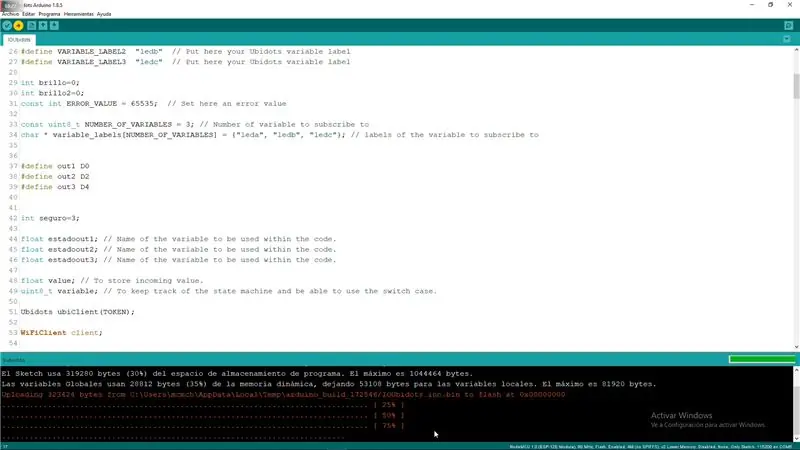
После установки библиотеки Ubidots mqtt и загрузки кода.
Ссылка здесь:
gum.co/ngAgk
Платформа Ubidots:
ubidots.com/?utm_source=youtube&utm_medium…
Заполните свои учетные данные.
-Ubidots Token.
-WiFi SSID.
-WiFi Пароль.
И загрузите код!
Шаг 4: Настройка платформы Ubidots:
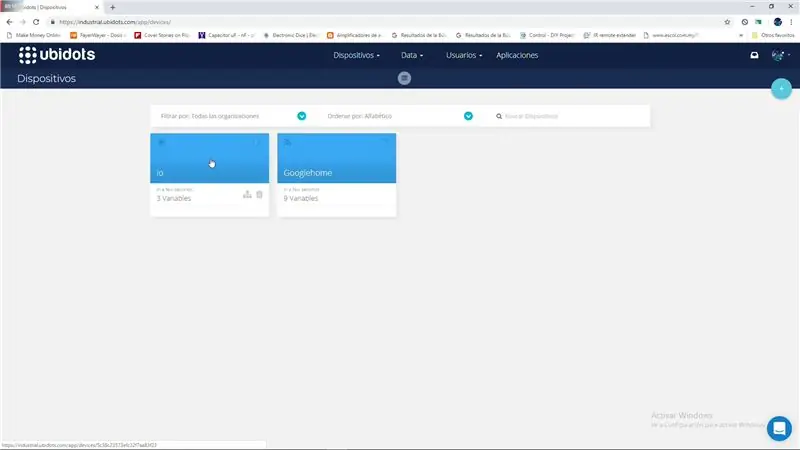
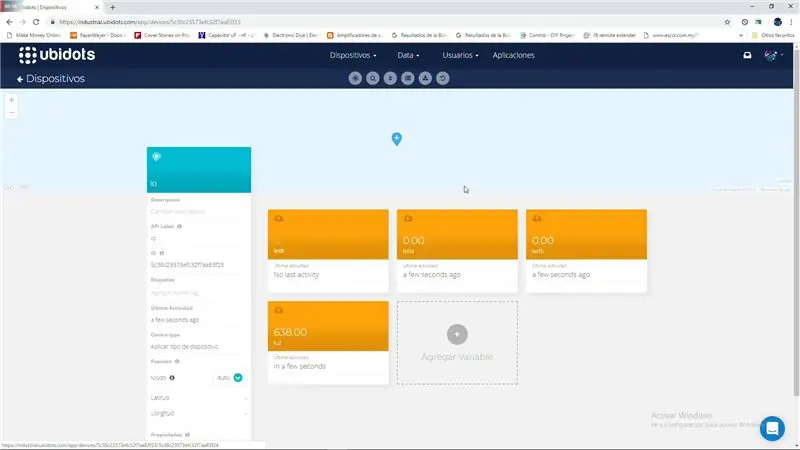
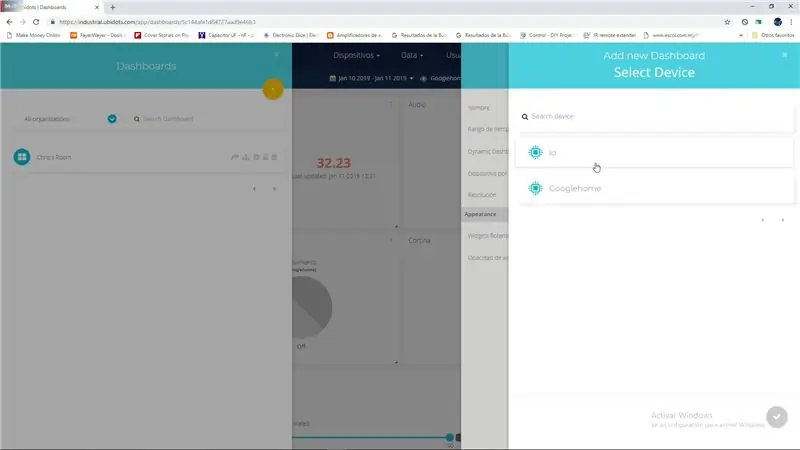
После загрузки кода в NodeMCU появляется устройство под названием IO.
Затем убедитесь, что в нем есть нужные нам переменные, если нет, создайте их.
Затем создайте таблицу, чтобы вы могли настроить переключатели и графику визуализации для аналоговых лекций.
И протестируйте это.
Шаг 5: Тестирование
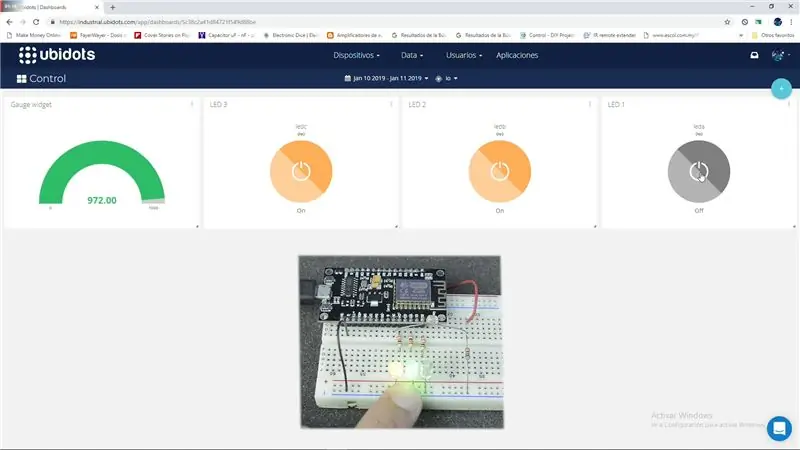

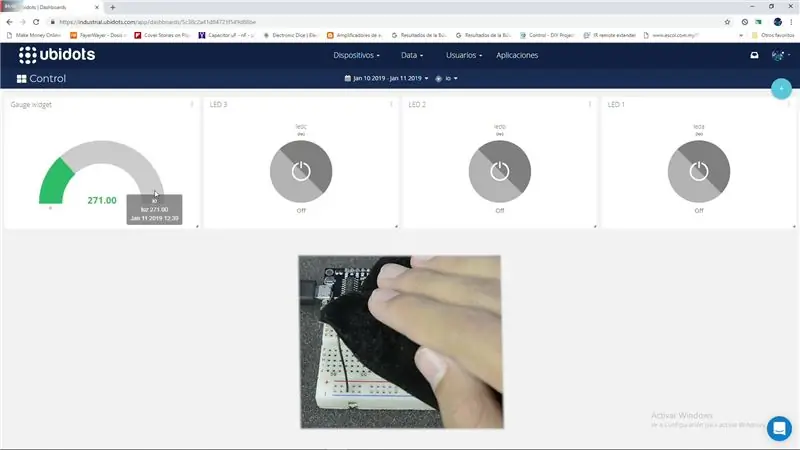
Если у вас возникнут вопросы, не стесняйтесь.
Надеюсь, вам понравится.
Рекомендуемые:
Управление Wi-Fi ESP8266 RGB LED STRIP - NODEMCU как ИК-пульт для светодиодной ленты, управляемой через Wi-Fi - Управление смартфоном RGB LED STRIP: 4 шага

Управление Wi-Fi ESP8266 RGB LED STRIP | NODEMCU как ИК-пульт для светодиодной ленты, управляемой через Wi-Fi | Управление смартфоном RGB LED STRIP: Привет, ребята, в этом уроке мы узнаем, как использовать nodemcu или esp8266 в качестве ИК-пульта дистанционного управления для управления светодиодной лентой RGB, а Nodemcu будет управляться смартфоном через Wi-Fi. Таким образом, вы можете управлять светодиодной полосой RGB со своего смартфона
Управление сервоприводом с помощью MPU6050 между Arduino и ESP8266 с помощью HC-12: 6 шагов

Управление сервоприводом с помощью MPU6050 между Arduino и ESP8266 с помощью HC-12: в этом проекте мы контролируем положение серводвигателя с помощью mpu6050 и HC-12 для связи между Arduino UNO и ESP8266 NodeMCU
Управление воротами с помощью Google Assistant с использованием ESP8266 NodeMCU: 6 шагов

Управление воротами с помощью Google Assistant с использованием ESP8266 NodeMCU: это мой первый проект по инструкциям, поэтому, пожалуйста, прокомментируйте ниже, если есть возможные улучшения. Идея состоит в том, чтобы использовать помощника Google для отправки сигнала на плату управления ворот. Таким образом, при отправке команды будет реле, которое замыкает
Управление светодиодной платой по телефону с помощью NodeMCU, ESP8266 и MAX7219: 8 шагов

Управление платой светодиодов по телефону С NodeMCU, ESP8266 и MAX7219: я хочу использовать телефон для управления платой светодиодов в качестве сигнала поворота. Таким образом, ESP8266 будет действовать как точка доступа, микроконтроллер, а также как сервер. Веб-сервер будет иметь простую веб-страницу с 3 кнопками: повернуть ВЛЕВО, повернуть вправо и повернуть SOS. Текст
Управление бытовой техникой с помощью NodeMCU (ESP8266) и приложения Blynk: 8 шагов (с изображениями)

Управление бытовой техникой с помощью NodeMCU (ESP8266) и приложения Blynk: в этом руководстве мы узнаем, как использовать приложение Blynk и NodeMCU (ESP8266) для управления лампой (подойдет любая другая бытовая техника), комбинация будет быть через Интернет. Цель этого руководства - показать простоту
